როგორ ამობეჭდოთ შენიშვნა Evernote-ში iPad-ისთვის
Evernote არის ერთ-ერთი საუკეთესო პროდუქტიულობის აპლიკაციები iPad-ზე, მაგრამ მისი გამოყენება ყოველთვის ადვილი არ არის. მიუხედავად იმისა, რომ შენიშვნის დაბეჭდვა შედარებით მარტივი უნდა იყოს, ის შეიძლება დამაბნეველი იყოს მათთვის, ვინც არ იცნობს მომხმარებლის ინტერფეისს. iPadOS ან iOS. თუმცა, როდესაც გესმით, როგორ არის ორგანიზებული, ადვილია თქვენი Evernote შენიშვნების ამობეჭდვა AirPrint პრინტერი.
ამ სტატიაში მოცემული ინფორმაცია ეხება Evernote აპს, რომელიც მუშაობს iPad-ზე iPadOS 13, iOS 12 ან iOS 11.
როგორ ამობეჭდოთ შენიშვნა Evernote-ში iPad-ისთვის
შეეხეთ Evernote აპლიკაცია თქვენს iPad-ზე.
-
შეეხეთ შენიშვნას, რომლის დაბეჭდვაც გსურთ მარცხენა პანელში, ქვეშ ყველა შენიშვნა. შეეხეთ ხატულას, რომელიც წააგავს a-ს სილუეტს პირი პლუს ნიშნით მდებარეობს ეკრანის ზედა მარჯვენა კუთხეში Share Note ეკრანის გასახსნელად.
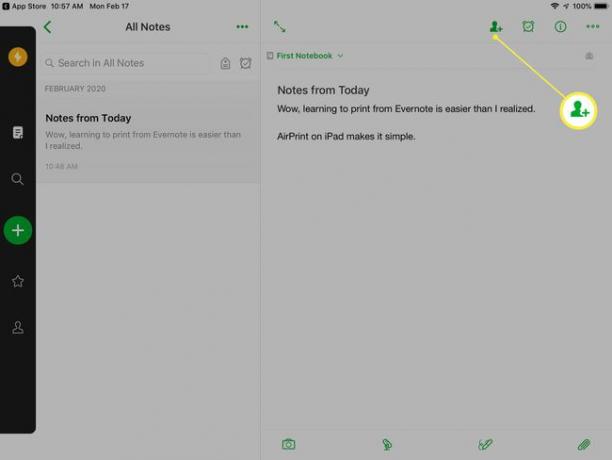
-
შეეხეთ გაზიარების ხატულა გვერდით გაზიარებადი ბმული ჩართულია სტანდარტული iPadOS ან iOS გაზიარების ეკრანის გასახსნელად.
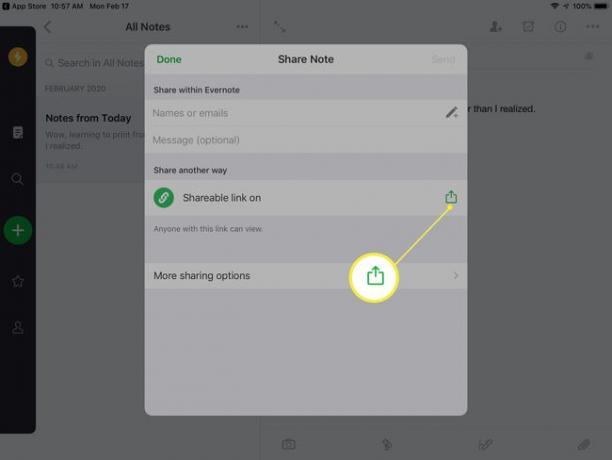
-
შეეხეთ ბეჭდვის ხატულა პრინტერის პარამეტრების საჩვენებლად.
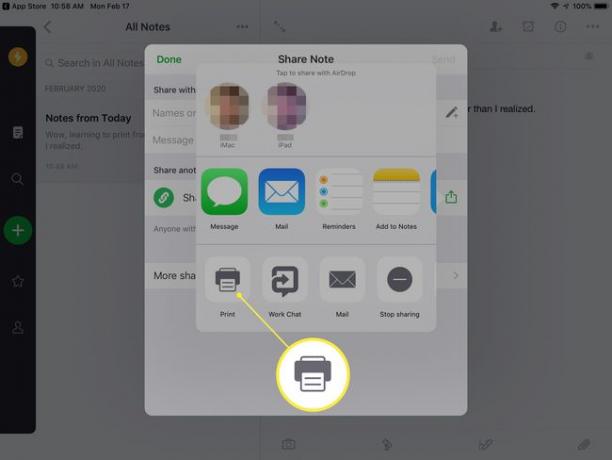
-
აირჩიეთ თქვენი პრინტერი ხელმისაწვდომი ვარიანტებიდან და მიუთითეთ რამდენი ასლი უნდა დაბეჭდოთ. შეეხეთ ბეჭდვა.
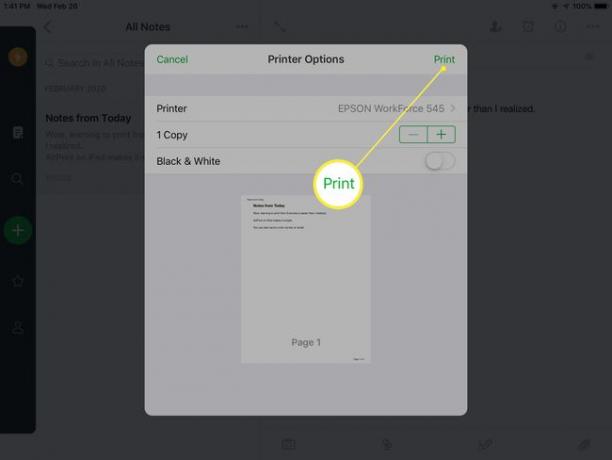
თქვენ გჭირდებათ ა AirPrint-თან თავსებადი პრინტერი iPad-იდან დასაბეჭდად. თუ თქვენ გაქვთ AirPrint-თან თავსებადი პრინტერი და ვერ ხედავთ მას ხელმისაწვდომი პრინტერების სიაში, დარწმუნდით, რომ პრინტერი ჩართულია და დაკავშირებულია იმავე უკაბელო ქსელთან, როგორც iPad.
როგორ გავაზიაროთ შენიშვნა ელ.ფოსტის ან ტექსტური შეტყობინების საშუალებით
Evernote-ის გამოყენება შესანიშნავი გზაა თვალყური ადევნეთ ინფორმაციას და გააზიარეთ ის ღრუბლის საშუალებით, მაგრამ რა მოხდება, თუ თქვენს მეუღლეს ან თანამშრომელს არ აქვს წვდომა აპზე? ადვილია თქვენი Evernote შეტყობინების გაგზავნა ელფოსტით ან ტექსტური შეტყობინების სახით. ბმული ხსნის თქვენს შენიშვნას იმ პირებისთვისაც კი, ვინც არ იყენებს Evernote-ს.
-
გახსენით ჩანაწერი, რომელზეც გსურთ ბმული გაგზავნოთ, მარცხენა პანელში არჩევით. შეეხეთ ხატულას, რომელიც წააგავს a-ს სილუეტს პირი პლუს ნიშნით მდებარეობს ეკრანის ზედა მარჯვენა კუთხეში Share Note ეკრანის გასახსნელად.
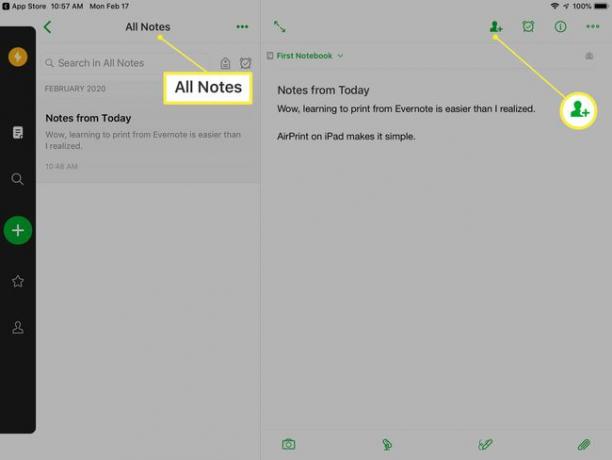
-
შეეხეთ გაზიარების ხატულა გვერდით გაზიარებადი ბმული ჩართულია სტანდარტული iPadOS ან iOS გაზიარების ეკრანის გასახსნელად.
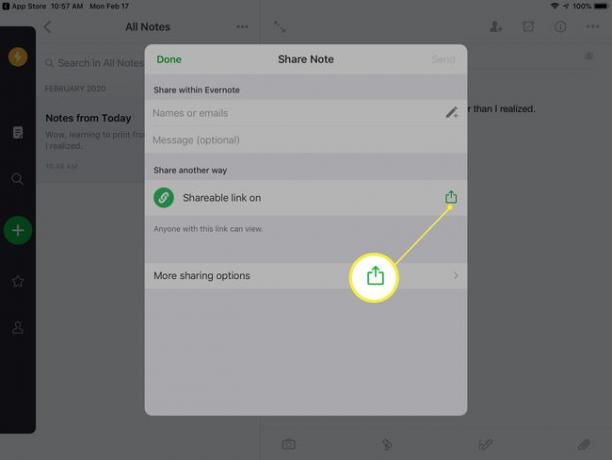
-
შეეხეთ ფოსტა თქვენი შენიშვნის ბმულის შემცველი ელფოსტის გაგზავნა. ასევე შეგიძლიათ დააჭიროთ შეტყობინება ბმულის შემცველი ტექსტური შეტყობინების გასაგზავნად.
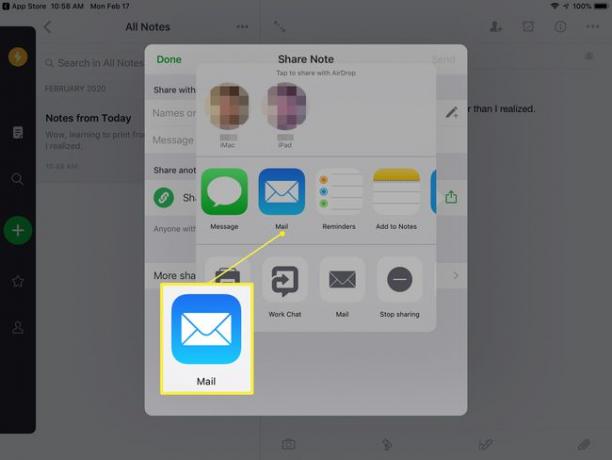
მითითებულ ველში შეიყვანეთ მიმღების ელფოსტის მისამართი (ან ტექსტური ნომერი, თუ ტექსტურ შეტყობინებას აგზავნით). საჭიროების შემთხვევაში შეცვალეთ ნაგულისხმევი სათაურის ხაზი ელფოსტაზე.
-
დაამატეთ შეტყობინება ბმულის ასახსნელად და შეეხეთ გაგზავნა.
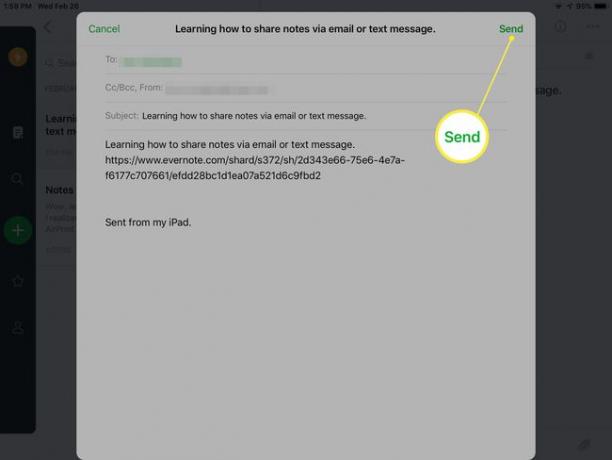
მიმღები იღებს ბმულს შენიშვნაზე იმ დროს, როდესაც თქვენ მას აზიარებთ. ბმული განახლდება, რათა აჩვენოს შენიშვნა შემდგომი ცვლილებებით, მაგრამ მიმღებს არ ეგზავნება შეტყობინება იმის შესახებ, რომ ცვლილებები მოხდა.
თუ ჯერ არ გაგიზიარეთ თქვენი კონტაქტები ან კალენდარი Evernote-თან, აპი ითხოვს ნებართვას გამოიყენოს ეს ფუნქციები შენიშვნების გაზიარებისას. თქვენ არ გჭირდებათ აპისთვის ნებართვის მიცემა, მაგრამ თქვენ უნდა შეიყვანოთ საკონტაქტო ინფორმაცია ყოველ ჯერზე, როდესაც აგზავნით ელ.წერილს ან ტექსტურ შეტყობინებას, თუ ამას არ აძლევთ.
